Configurar logon único
 Sugerir alterações
Sugerir alterações


Quando o logon único (SSO) estiver habilitado, os usuários só poderão acessar o Grid Manager, o Tenant Manager, a Grid Management API ou a Tenant Management API se suas credenciais forem autorizadas usando o processo de logon SSO implementado pela sua organização. Usuários locais não podem fazer login no StorageGRID.
Como funciona o logon único
O sistema StorageGRID oferece suporte ao logon único (SSO) usando o padrão Security Assertion Markup Language 2.0 (SAML 2.0).
Antes de habilitar o logon único (SSO), revise como os processos de login e logout do StorageGRID são afetados quando o SSO está habilitado.
Sign in quando o SSO estiver habilitado
Quando o SSO estiver habilitado e você fizer login no StorageGRID, você será redirecionado para a página SSO da sua organização para validar suas credenciais.
-
Insira o nome de domínio totalmente qualificado ou o endereço IP de qualquer nó de administração do StorageGRID em um navegador da web.
A página de Sign in do StorageGRID é exibida.
-
Se esta for a primeira vez que você acessa a URL neste navegador, será solicitado um ID de conta:
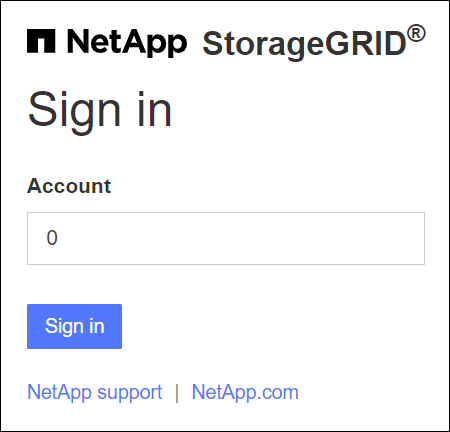
-
Se você já acessou o Grid Manager ou o Tenant Manager, será solicitado que você selecione uma conta recente ou insira um ID de conta:
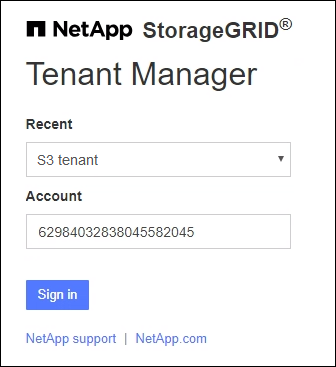
A página de Sign in do StorageGRID não é exibida quando você insere o URL completo de uma conta de locatário (ou seja, um nome de domínio totalmente qualificado ou endereço IP seguido por /?accountId=20-digit-account-id). Em vez disso, você será imediatamente redirecionado para a página de login SSO da sua organização, onde poderáfaça login com suas credenciais SSO . -
-
Indique se deseja acessar o Grid Manager ou o Tenant Manager:
-
Para acessar o Grid Manager, deixe o campo ID da conta em branco, digite 0 como ID da conta ou selecione Grid Manager se ele aparecer na lista de contas recentes.
-
Para acessar o Gerenciador de Inquilinos, insira o ID da conta do inquilino de 20 dígitos ou selecione um inquilino pelo nome se ele aparecer na lista de contas recentes.
-
-
Selecione * Sign in*
O StorageGRID redireciona você para a página de login SSO da sua organização. Por exemplo:
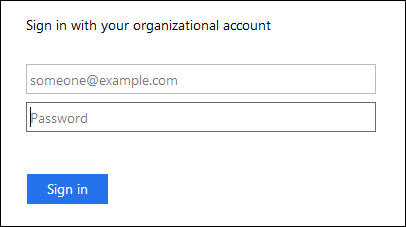
-
Sign in com suas credenciais de SSO.
Se suas credenciais de SSO estiverem corretas:
-
O provedor de identidade (IdP) fornece uma resposta de autenticação ao StorageGRID.
-
O StorageGRID valida a resposta de autenticação.
-
Se a resposta for válida e você pertencer a um grupo federado com permissões de acesso ao StorageGRID , você será conectado ao Grid Manager ou ao Tenant Manager, dependendo da conta selecionada.
Se a conta de serviço estiver inacessível, você ainda poderá fazer login, desde que seja um usuário existente que pertença a um grupo federado com permissões de acesso ao StorageGRID .
-
-
Opcionalmente, acesse outros nós de administração ou acesse o Grid Manager ou o Tenant Manager, se você tiver permissões adequadas.
Você não precisa inserir novamente suas credenciais de SSO.
Sair quando o SSO estiver habilitado
Quando o SSO está habilitado para o StorageGRID, o que acontece quando você sai depende do que você está conectado e de onde você está saindo.
-
Localize o link Sair no canto superior direito da interface do usuário.
-
Selecione Sair.
A página de Sign in do StorageGRID é exibida. O menu suspenso Contas recentes foi atualizado para incluir Grid Manager ou o nome do locatário, para que você possa acessar essas interfaces de usuário mais rapidamente no futuro.
Se você estiver conectado a… E você sai de… Você está desconectado de… Gerenciador de grade em um ou mais nós de administração
Gerenciador de grade em qualquer nó de administração
Gerenciador de grade em todos os nós de administração
Observação: Se você usar o Azure para SSO, poderá levar alguns minutos para sair de todos os nós de administração.
Gerenciador de locatários em um ou mais nós administrativos
Gerenciador de inquilinos em qualquer nó de administração
Gerenciador de inquilinos em todos os nós administrativos
Tanto o Grid Manager quanto o Tenant Manager
Gerenciador de grade
Somente o Grid Manager. Você também deve sair do Gerenciador de Locatários para sair do SSO.

|
A tabela resume o que acontece quando você sai se estiver usando uma única sessão do navegador. Se você estiver conectado ao StorageGRID em várias sessões do navegador, será necessário sair de todas as sessões do navegador separadamente. |


